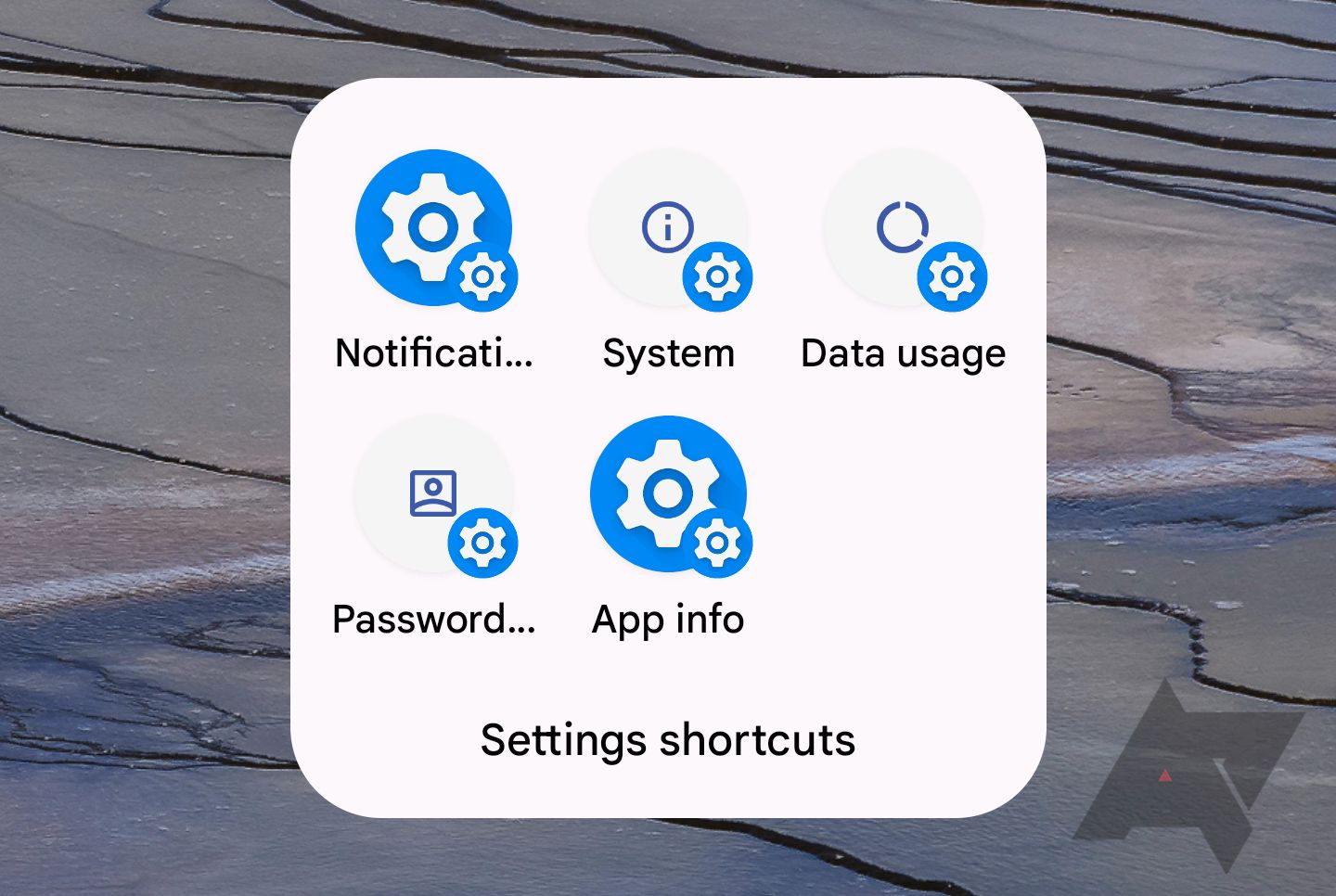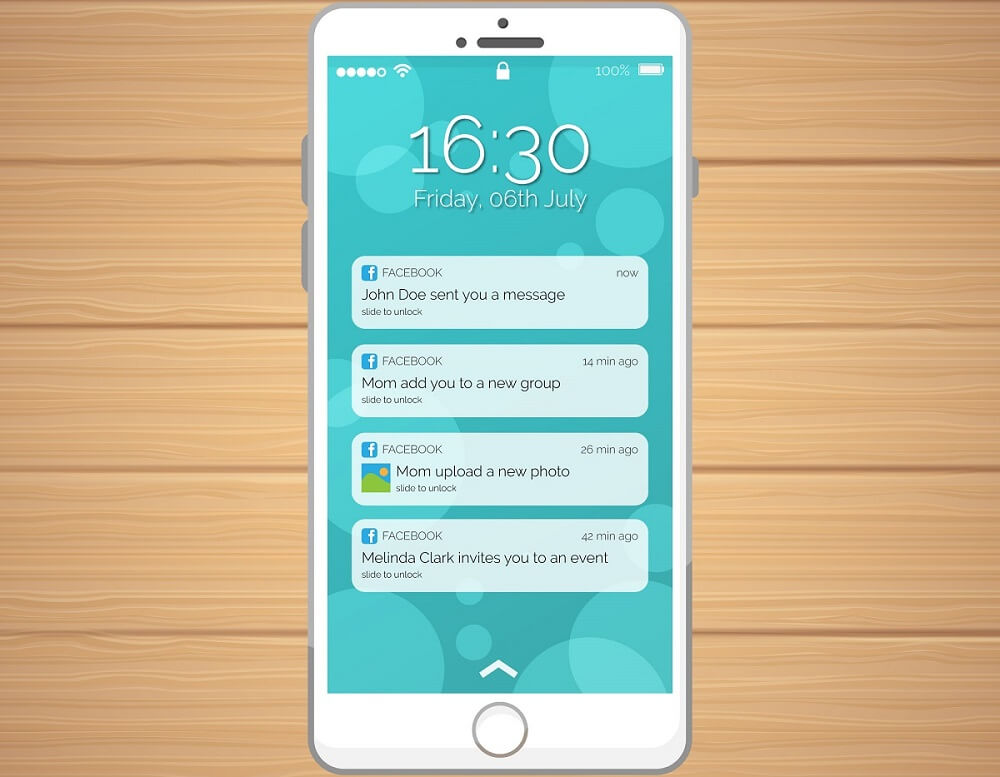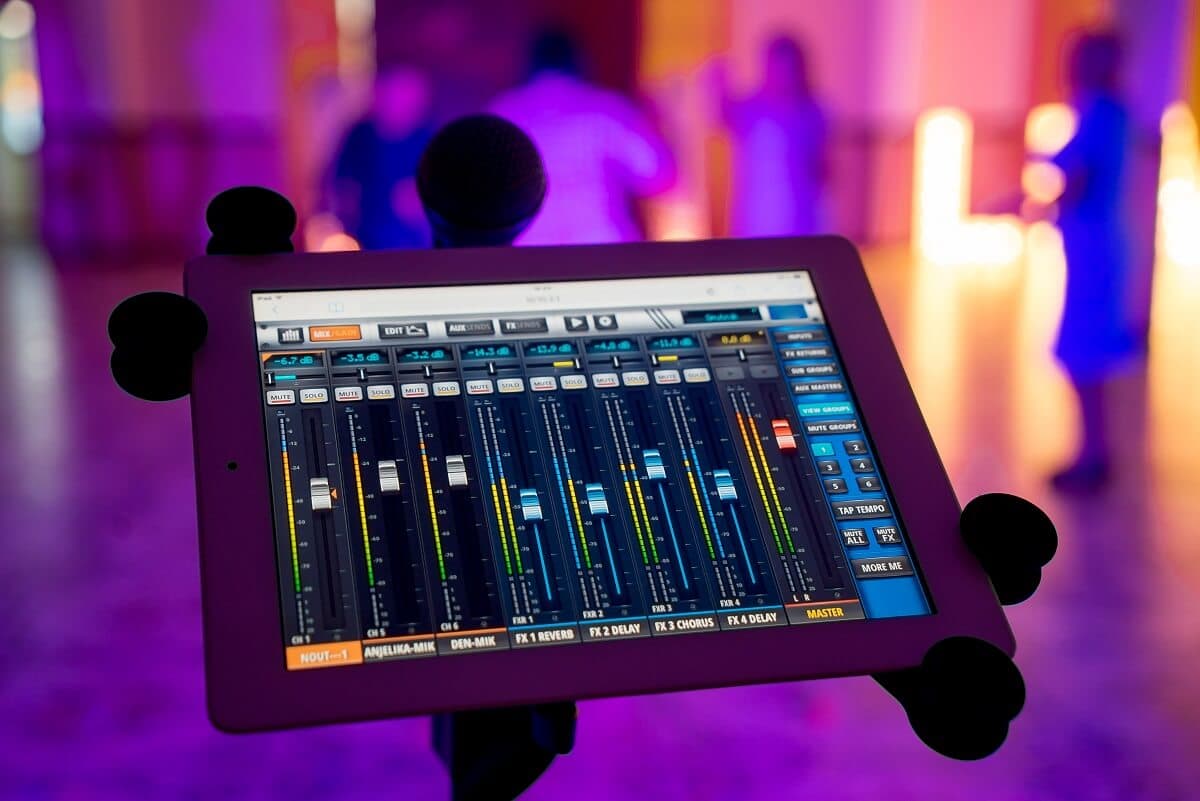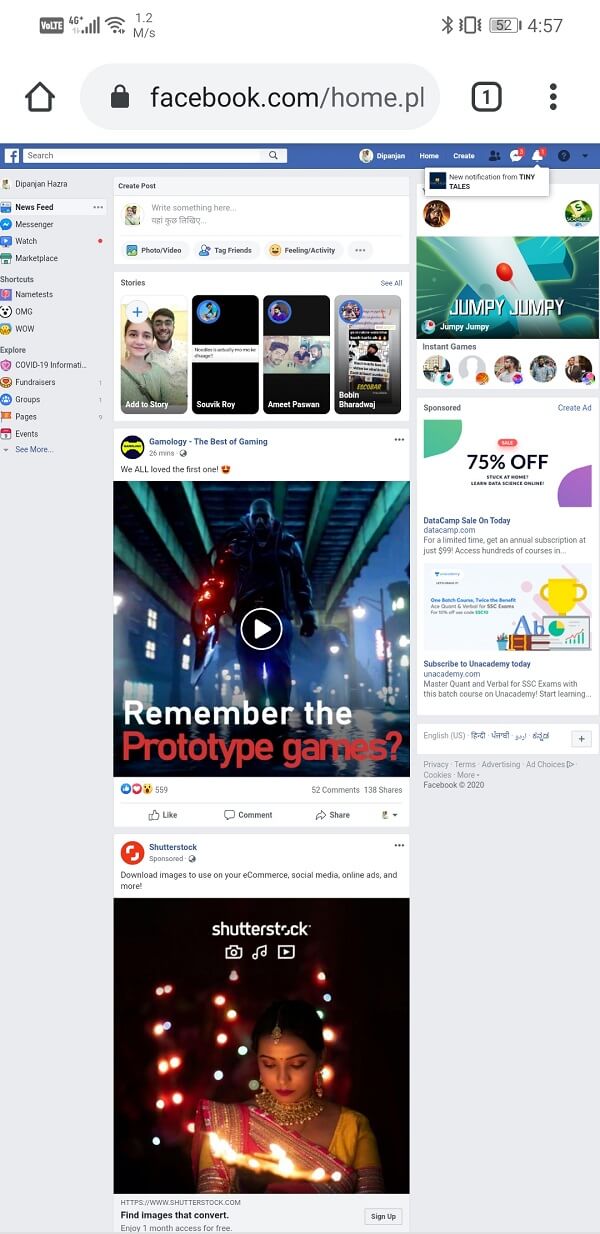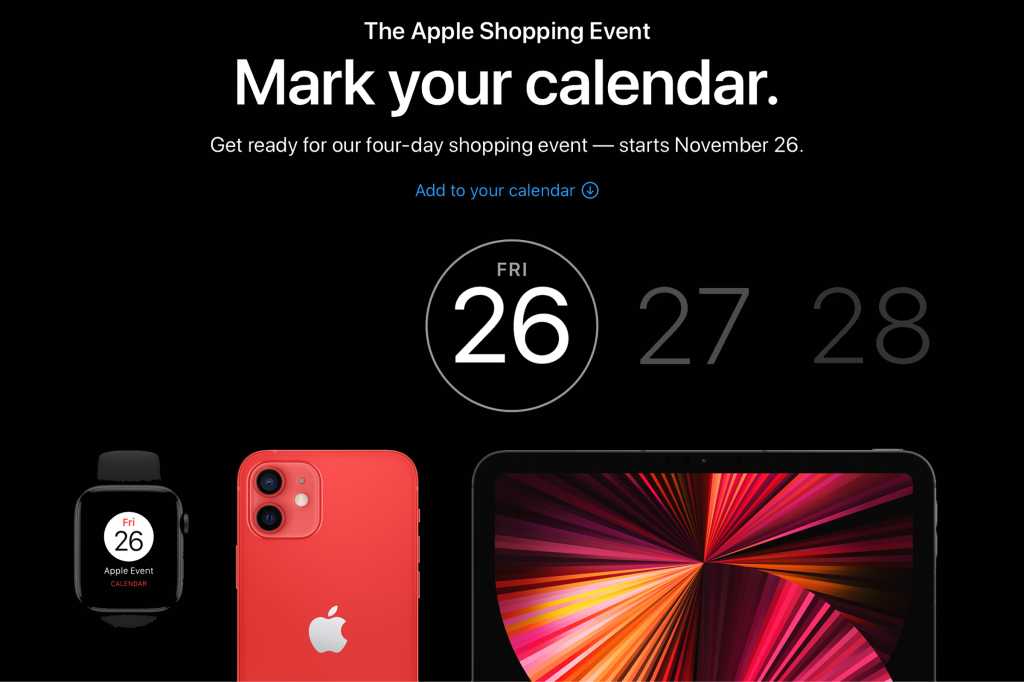Microsoft Word徹底改變了文檔的創建和編輯方式。輕鬆 - 使用界面以及令人驚訝的特徵使其成為世界上最好的DOCX格式應用程序。在軟件提供的大量功能中,拼寫遮瑕膏可能是最臭名昭著的。紅色起伏的線傾向於出現在每個單詞中不存在的單詞中微軟詞典並破壞您的寫作流程。如果您遇到了這個問題,並想在寫作時消除所有乾擾,在這裡,可以解釋如何停用Microsoft Word的拼寫遮瑕膏。
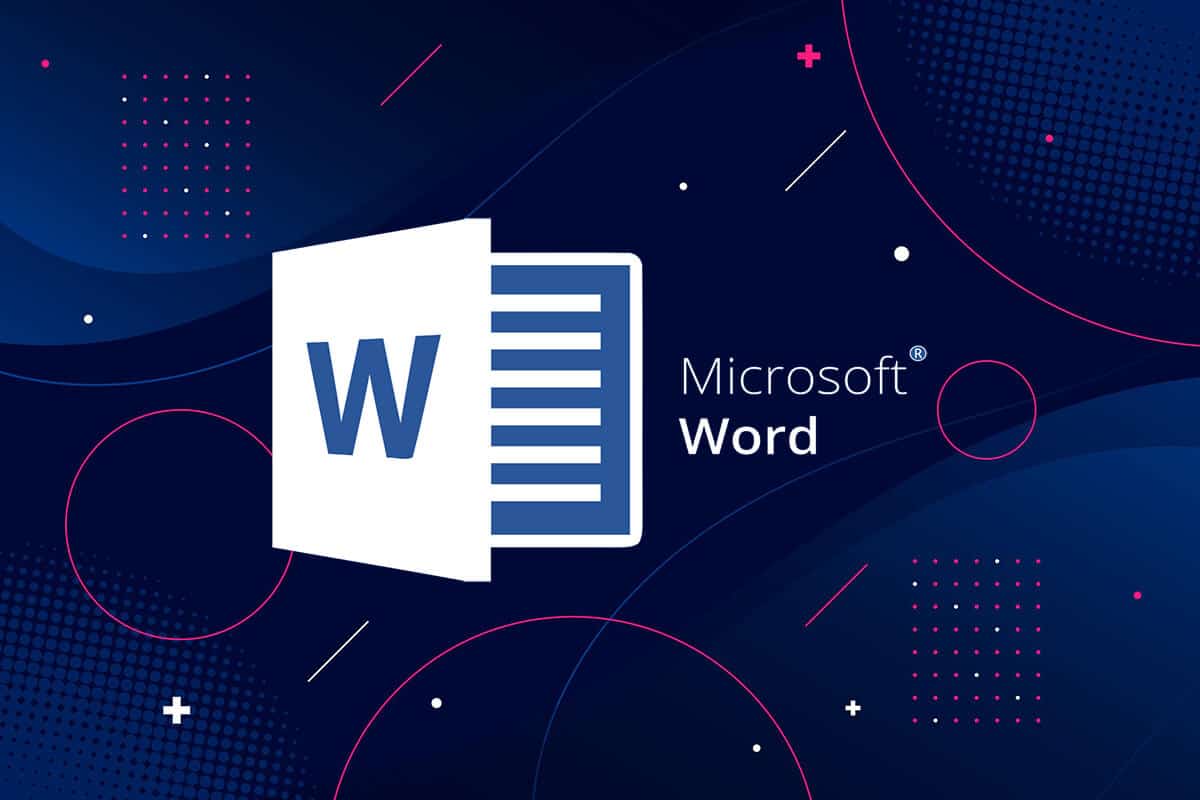
單詞中拼寫遮瑕膏的功能是什麼?
引入了Microsoft Word中拼寫遮瑕膏的功能,以幫助人們最大程度地減少其Word文檔中的錯誤。不幸的是,字典一詞的單詞能力有限,這使得拼寫遮瑕膏的行為比您想要的更頻繁。雖然拼寫遮瑕膏的紅色波浪線不會影響文檔本身,但它可以在查看文檔時會分散很多。
方法1:如何在單詞中禁用拼寫校正器
在Word中禁用拼寫遮瑕膏是一個簡單的過程,可以在需要時逆轉。這就是拼寫遮瑕膏可以在Word中禁用的方式:
1。打開aMicrosoft Word文檔在屏幕的左上角,單擊'檔案。'

2。現在,在屏幕的左下角,單擊'選項。'

3。選項列表中單擊“更正”繼續。

4。在題為“糾正拼寫和語法中的拼寫和語法”的面板下,停用驗證框上面寫著“在寫作時檢查拼寫”。

5。Word的拼寫校正器將被停用。你可以單擊驗證框啟用特徵。
6。您也可以明確訂購Microsoft Word以運行拼寫遮瑕膏,即使在功能上停用後按F7鍵。
另請閱讀:如何繪製Microsoft Word
方法2:如何禁用特定段落的拼寫校正器
如果您不想為整個文檔禁用拼寫遮瑕膏,則只能將其禁用幾段。這就是拼寫校正器可以為一個段落停用的方式:
1。在您的Microsoft Word文檔中選擇段落您想禁用拼寫遮瑕膏。

2。從文字文檔標題欄中,單擊您說的選項'審查。'

3。在面板中,點擊關於他'語言'選項。

4。將出現帶有兩個選項的下降列表。點擊“建立評論語言”繼續。

5。這將打開一個小窗口,顯示單詞中的語言。在語言列表下,允許驗證框說“不要回顧拼寫或語法。”

6。拼字審查功能將被停用。
方法3:禁用單詞的拼寫校正器
通常,只有一個單詞似乎激活了拼寫遮瑕膏。在Microsoft Word中,它可以幫助單個單詞擺脫拼字審查功能。這就是拼寫遮瑕膏可以禁用單個單詞的方式。
1。在Word文檔中,右鼠標按鈕在不需要讀寫的單詞中。
2。出現的選項列表中,單擊“忽略一切”如果該單詞在文檔中使用了幾次。

3。這個詞將不再被標記,並且下面不會有紅色的粗糙線。但是,如果這不是永久性的,則該單詞將在下次文檔打開時進行驗證。
4。要永久保留拼寫遮瑕膏,您可以將其添加到Microsoft Word詞典中。右鍵單擊單詞,然後單擊'添加到字典中。'

5。該單詞將添加到您的字典中,並且將不再激活拼字審查功能。
Microsoft Word中的紅色波浪線對於任何常規用戶來說都是一場噩夢。中斷您的寫作流程並破壞文檔的外觀。但是,通過上述步驟,您可以停用功能並擺脫拼寫遮瑕膏。
。
我們希望本指南有用,可以停用Microsoft Word的拼寫遮瑕膏。如果您仍然對本文有任何疑問,請隨時在評論部分中這樣做。